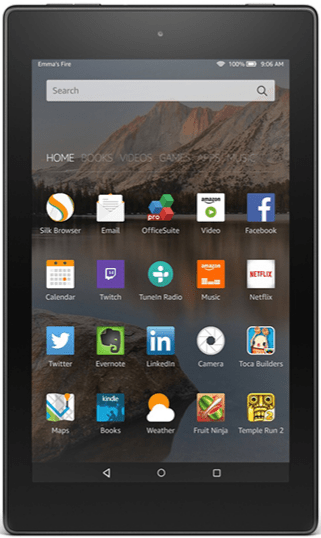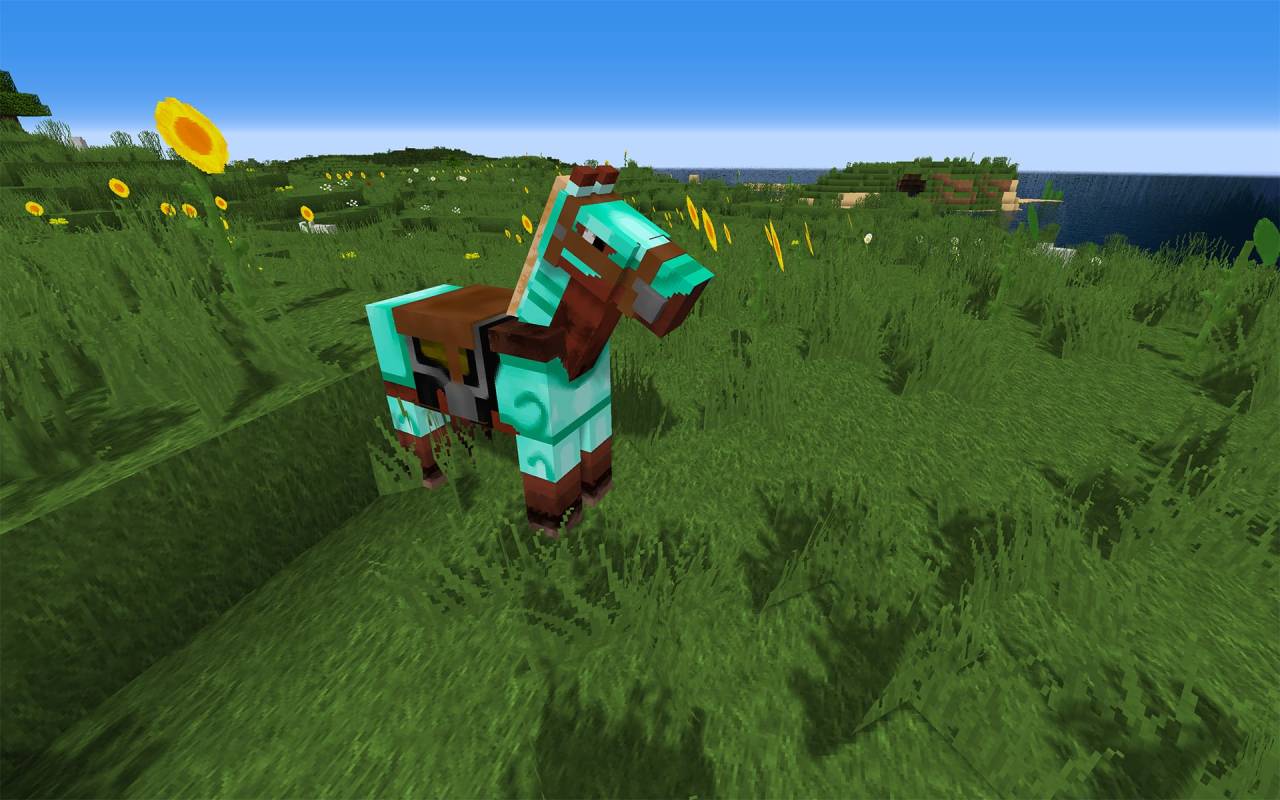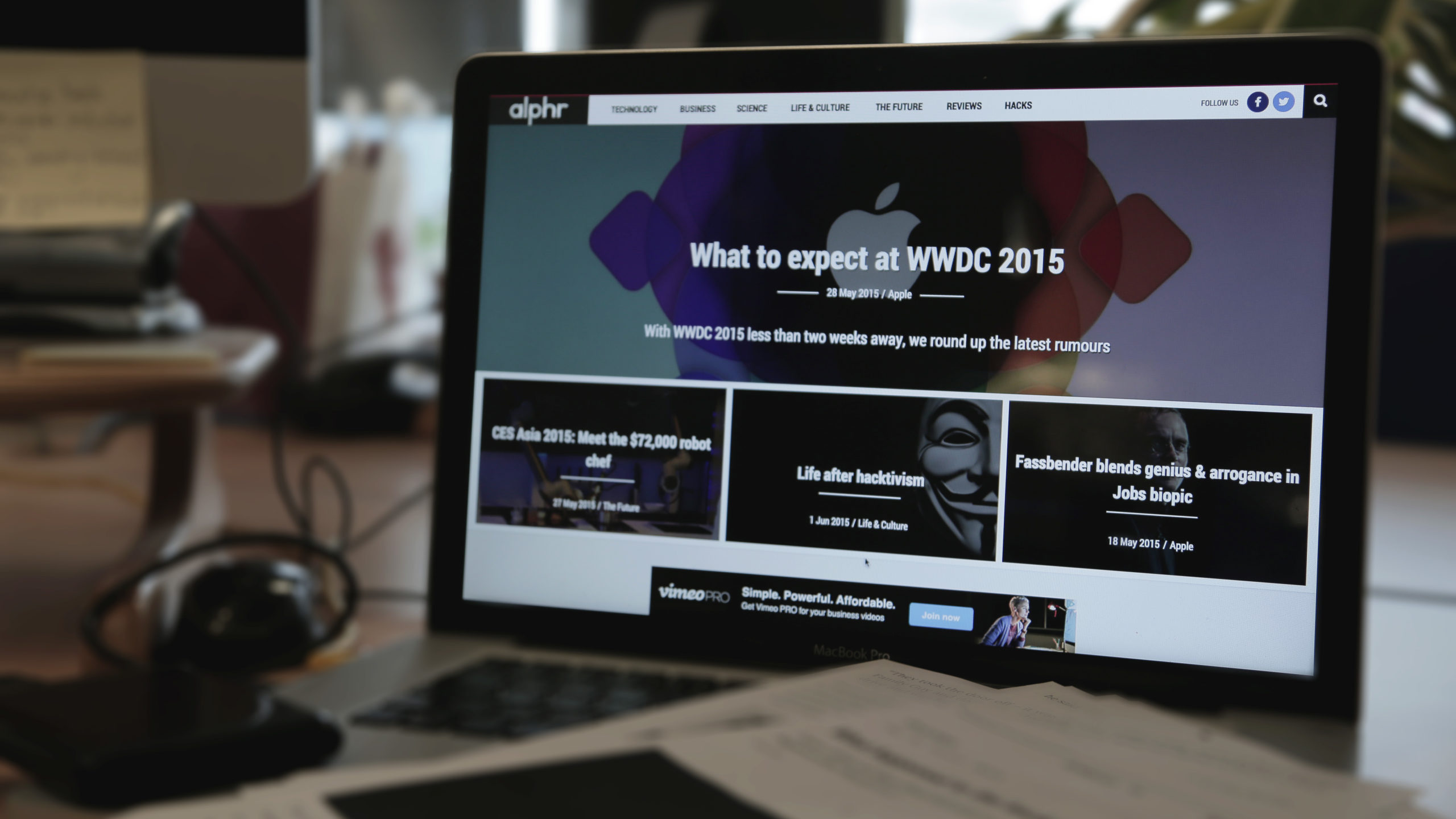Apple est célèbre pour avoir certains des meilleurs logiciels et systèmes d'exploitation au monde. Les appareils macOS et iOS ont une interface élégante, de vastes options de personnalisation et des performances à grande vitesse. Cependant, certaines fonctionnalités ne sont pas si transparentes et faciles d'accès sur les appareils Apple.

Si vous voulez savoir combien de chansons vous avez sur Apple Music, vous devez parcourir des cerceaux pour trouver le nombre exact. Vraisemblablement, vous voulez également savoir combien de stockage ces chansons occupent. Ne vous inquiétez pas, si vous continuez à lire, vous trouverez toutes les informations dont vous avez besoin avec des étapes et des instructions claires.
Apple Music sur les appareils iOS
La plupart des gens aiment écouter de la musique tous les jours. C'est un excellent passe-temps; cela vous donne de la motivation et vous met dans l'ambiance pour à peu près n'importe quoi. Les gens utilisent généralement des albums ou des listes de lecture comme indicateurs du nombre de chansons qu'ils ont sur leurs systèmes.
Compter toutes les chansons ou tous les albums que vous avez sur votre téléphone ou votre tablette serait idiot, surtout si vous avez une bibliothèque musicale substantielle. Si seulement il y avait une option qui vous permettait de voir combien de chansons vous avez sur votre iPad, iPod ou iPhone. Devinez quoi, cette option existe, mais elle est cachée dans les paramètres de votre appareil.
Suivez les étapes pour voir combien de chansons vous avez sur votre appareil iOS :
- Ouvrez l'application Paramètres sur votre appareil.
- Sélectionnez Général.
- Ensuite, sélectionnez À propos.
- Faites défiler jusqu'à ce que vous trouviez Chansons. À côté des chansons, vous verrez le nombre total de chansons sur votre appareil.
Ce n'était pas si difficile, n'est-ce pas ? Vous remarquerez que vous pouvez voir le nombre de photos, de vidéos, d'applications et plus de détails sur cet écran.

Combien de stockage vos chansons occupent-elles ?
La prochaine question qui vous est probablement venue à l'esprit est de savoir combien de place toutes ces chansons occupent-elles ? La grande majorité des gens utilisent la plupart de leur espace de stockage pour la musique et les images, et ces chiffres peuvent parfois être choquants. Qui savait que la musique pouvait prendre autant de place ?
Eh bien, la qualité audio de la musique a beaucoup augmenté au fil des ans, tout comme sa taille. Voici comment vérifier le stockage de votre iPhone :
- Ouvrez l'application Paramètres.
- Ensuite, sélectionnez Général, suivi de Stockage iPhone.
- Vous verrez un graphique de chaque type de fichier qui occupe votre espace de stockage. Sélectionnez Musique et vous verrez combien d'espace vous utilisez pour la musique.
Si vous pensez que la musique prend trop de place, vous pouvez la libérer rapidement sans la perdre. Vous pouvez soit envoyer votre musique vers le stockage en nuage, soit la transférer vers d'autres appareils, tels que votre ordinateur. En parlant d'ordinateurs, voyons comment vérifier le nombre de chansons que vous avez sur Mac.
Apple Music sur les appareils macOS et Windows
Vous pouvez également vérifier le nombre de vos chansons sur un ordinateur Mac ou Windows. Pour cette méthode, vous devrez télécharger la dernière version d'iTunes pour votre système d'exploitation à partir du lien fourni. Vérifier votre bibliothèque musicale sur Mac n'est pas difficile du tout. Suivez les étapes ci-dessous :
- Démarrez iTunes sur votre ordinateur Mac ou Windows.
- Cliquez sur l'onglet Affichage en haut de l'écran et sélectionnez Afficher la barre latérale.
- Dans cette barre latérale, sélectionnez l'option Chansons.
- Cliquez à nouveau sur Afficher et sélectionnez Afficher la barre d'état.
- Ensuite, vous verrez combien de chansons vous avez sur iTunes près du bas de votre écran, dans la barre d'état. Vous pouvez voir la durée des chansons et la quantité de stockage qu'elles occupent à partir du même écran.
À mon avis, cette méthode est encore meilleure car vous pouvez voir tous les détails sur Apple Music dans une seule fenêtre, au lieu de fouiller dans plusieurs paramètres pour tout trouver sur votre iPhone.

Bonus : Spotify
Cet article est censé concerner uniquement Apple Music, mais Spotify est tout aussi populaire qu'iTunes. Une similitude de ces deux puissants services de musique est qu'ils sont tous deux très mauvais pour vous montrer le nombre de chansons sur votre appareil.
De nombreuses personnes s'en plaignent et, espérons-le, Apple et Spotify amélioreront leur transparence à l'avenir. Jusque-là, voici une solution de contournement que vous pouvez utiliser. Faites ceci pour trouver le nombre de chansons sur Spotify :
- Lancez Spotify.
- Ajoutez toutes vos chansons à une liste de lecture.
- Vous verrez le nombre total de chansons que vous avez dans cette liste de lecture. Notez que cette méthode ne fonctionne pas pour les appareils mobiles ou les tablettes.
Si vous utilisez un mobile ou une tablette, essayez d'aimer chaque chanson que vous possédez. Ensuite, vous les verrez tous dans la section Chansons aimées. Oui, vous avez raison, cela ressemble à une corvée.
Combien de musique as-tu ?
Vous n'avez pas besoin d'être un audiophile pour apprécier la musique. La plupart des gens le font. Si vous aimez collectionner vos morceaux et albums préférés, vous en accumulerez probablement une énorme collection sur tous vos appareils. Les gens sont curieux et veulent savoir combien de musique ils ont. C'est dommage qu'Apple Music n'ait pas un moyen meilleur et plus simple de vous montrer ces chiffres.
Espérons que cela change pour le mieux à l'avenir. Combien de pistes avez-vous sur votre appareil ? Vantez-vous dans la section commentaires ci-dessous.